В наши дни смартфоны являются неотъемлемой частью нашей жизни. Дело в том, что часть своего времени вы будете проводить на смартфоне, а часть – на компьютере.
И это тоже создает определенные неудобства. Когда вы постоянно переключаетесь между двумя устройствами, возникает необходимость соединить их.
Передавать файлы между устройствами, пользоваться общими буферами обмена, просматривать уведомления на телефоне и т. д.
У Apple есть отличная экосистема, которая связывает iPhone с Mac. Windows также предоставляет возможности для подключения смартфона Android к ПК.
Для Linux компания KDE разработала решение под названием KDE Connect. Оно лучше работает в среде KDE, и поэтому у нас есть расширение GSConnect для пользователей рабочего стола GNOME.
GSConnect – это реализация самого KDE Connect. Хотя KDE Connect может работать и в GNOME, GSConnect, на мой взгляд, обеспечивает лучший опыт для пользователей GNOME.
✋ Пожалуйста, проверьте, какую среду рабочего стола вы используете, и убедитесь, что это GNOME. Будет лучше, если вы знакомы с концепцией расширений GNOME Extensions.
Настройка GSConnect в системе Linux
Несмотря на то, что GSConnect основан на KDE Connect, вы НЕ ДОЛЖНЫ устанавливать KDE Connect на свой ноутбук/настольную систему, если хотите использовать GSConnect. Если он уже установлен, удалите его, пожалуйста. Как было сказано ранее, GSConnect – это расширение GNOME. Поэтому сначала вам нужно установить это расширение.
Установите расширение GSConnect
Для установки используйте либо приложение GNOME Shell Extension Manager, либо сайт расширения.
После установки расширения вы увидите его активным в быстрых кнопках на панели задач.
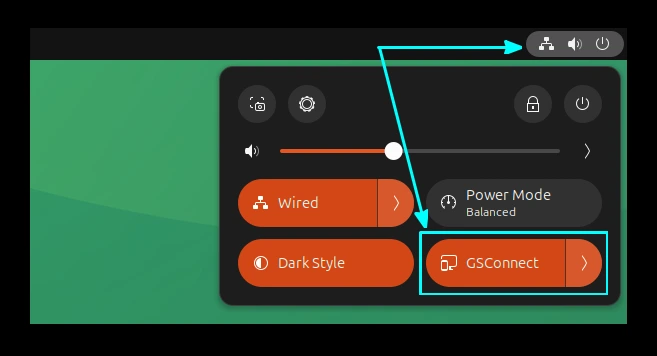
Если вы хотите использовать GSConnect внутри гостя в VirtualBox, измените настройки гостевой сети с NAT на Bridged Adapter.
Разрешить KDE Connect через брандмауэр
Никогда не выключайте и не отключайте брандмауэр, если необходимая вам служба может быть запущена с включенным брандмауэром. Просто настройте брандмауэр соответствующим образом, чтобы программа работала.
Многие дистрибутивы поставляются с настроенным брандмауэром. Но KDE Connect, на котором основан GSConnect, должен взаимодействовать с другой системой через брандмауэр. Это связано с тем, что многие функции, такие как удаленный ввод, обмен уведомлениями и т.д., нуждаются во входящей и исходящей связи. Политика брандмауэра по умолчанию в большинстве систем полностью блокирует входящие сообщения.
Поэтому вам необходимо разрешить KDE Connect взаимодействовать через брандмауэр.
Протокол KDE Connect использует порты 1714-1764 для UDP и TCP. Нам необходимо открыть эти порты. Здесь описаны шаги для UFW и Firewalld, так как они являются наиболее популярными решениями Firewall в настольных Linux-системах.
✋ Проверьте, настроен ли у вас брандмауэр и какой именно. Используйте соответствующие команды для включения нужного порта.
Откройте необходимые порты в UFW (Ubuntu)
В Ubuntu провайдером брандмауэра по умолчанию является UFW. Поэтому откройте терминал и выполните следующую команду:
sudo ufw allow 1714:1764/udp sudo ufw allow 1714:1764/tcp sudo ufw reload
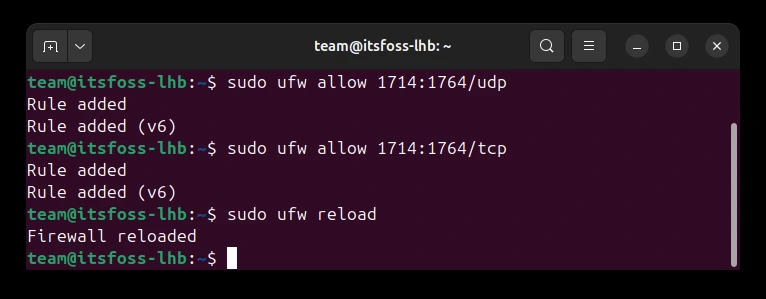
Откройте необходимые порты в Firewalld (Fedora)
Fedora поставляется с Firewalld в качестве провайдера брандмауэра. В этом случае используйте команду:
sudo firewall-cmd --permanent --zone=public --add-service=kdeconnect sudo firewall-cmd --reload
Вот и все. Вы настроили параметры брандмауэра, необходимые для GSConnect.
Установка KDE Connect на смартфон Android
После того как Linux-система готова, установите KDE Connect на свой Android-телефон. Это приложение доступно в Google Play.
KDE Connect в Google PlayПосле установки откройте KDE Connect на телефоне.
Если вы не настроили брандмауэр должным образом в предыдущем шаге, устройства не будут обнаружены.
Определите имя устройства
Если вы не уверены в имени мобильного устройства, вы можете нажать на левое верхнее гамбургер-меню и выбрать настройки.
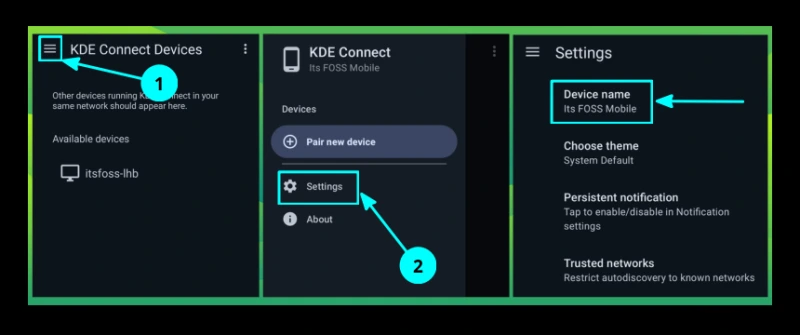
Здесь в поле Device name (Имя устройства) вы можете увидеть название вашего устройства.
Для Linux название устройства будет отображаться в заголовке окна GSConnect.
Сопряжение устройств
После того как вы настроили GSConnect в Linux и KDE Connect в Android, давайте соединим их.
Нажмите на кнопку системного трея на панели GNOME. В выпадающем меню рядом с GSConnect выберите опцию Мобильные настройки, как показано на скриншоте ниже.
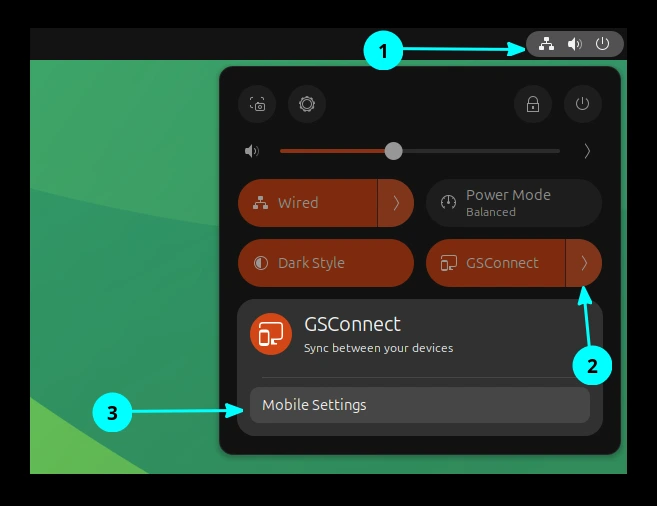
В окне настроек GSConnect вы увидите, что мобильный телефон обнаружен. Нажмите на него.
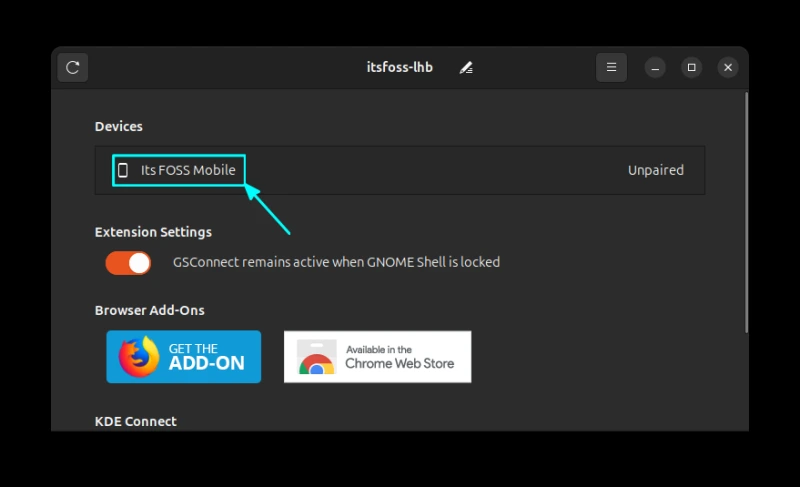
Кроме того, вы можете увидеть обнаруженную систему Linux в мобильном приложении KDE Connect. Нажмите на имя компьютера, чтобы начать подключение к нему.
Здесь я нажал на обнаруженный ПК на мобильном устройстве. Затем нажмите на Запрос сопряжения. Это попросит меня принять запрос на сопряжение на рабочем столе GNOME.
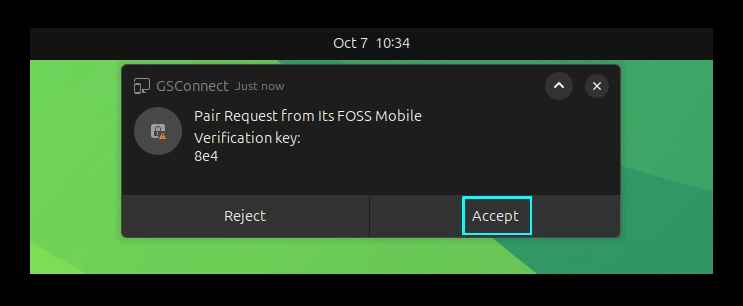
Нажмите кнопку Принять, и ваши устройства будут сопряжены.
Проверьте ключ, отображаемый на обоих устройствах. Если он не совпадает, не подключайтесь. Телефон покажет только первые 8 символов ключа проверки. Чтобы запустить запрос на сопряжение из Linux, можно щелкнуть обнаруженное мобильное устройство в настольном приложении GSConnect и нажать кнопку Pair.
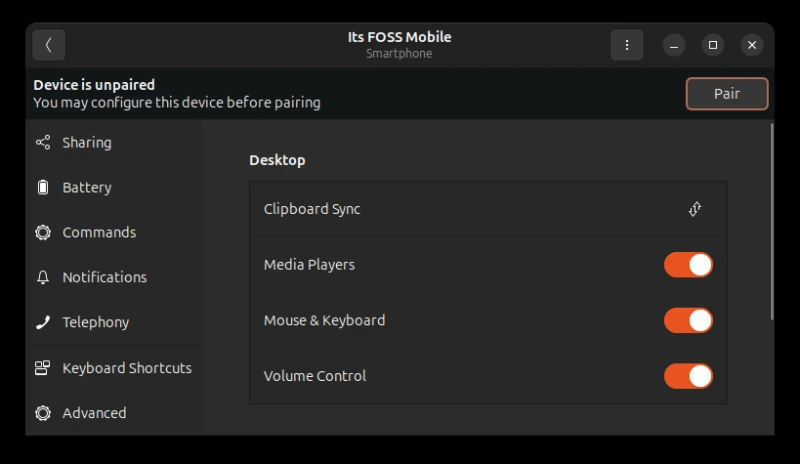
Теперь нужно принять запрос в приложении KDE Connect Mobile для сопряжения устройств.
Вы можете не получить запрос на сопряжение в уведомлениях телефона. Поэтому рекомендуется открыть приложение KDE Connect во время отправки запроса, чтобы принять его до истечения времени. Теперь устройства подключены.
Большинство настроек доступны из системного трея.
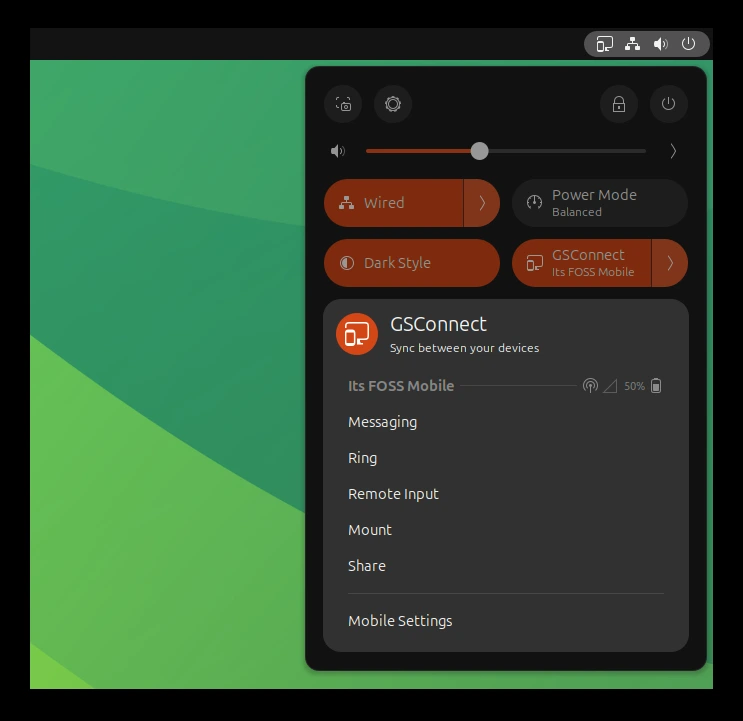
Настройки разрешений
Теперь, когда устройства подключены, вы можете выполнять такие базовые действия, как отправка файлов, удаленный ввод, отправка буфера обмена и т. д.
Вы можете увидеть, что вы можете сделать, перейдя на вкладку Advanced в окне GSConnect.
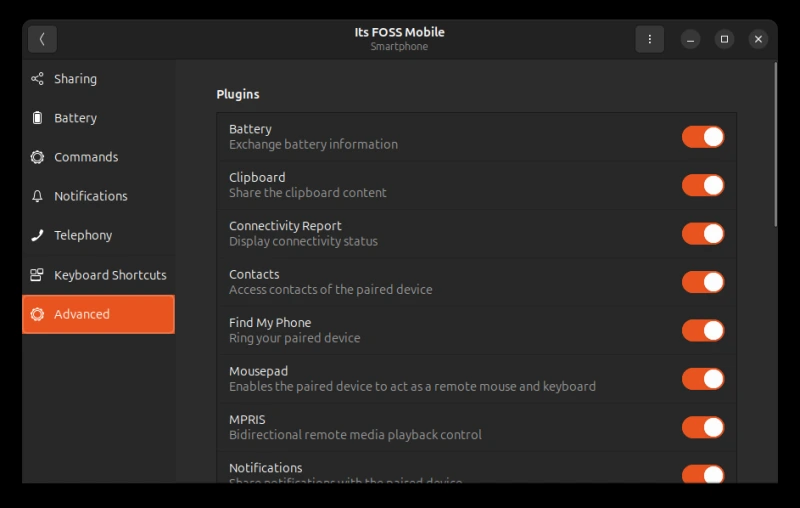
В мобильных устройствах эти расширенные настройки находятся в правом верхнем меню → Настройки плагина. Здесь вы можете включать и выключать различные функции.
На телефоне вы можете дать больше разрешений, например, синхронизация уведомлений, уведомление о телефонии, синхронизация контактов и т. д. Это можно сделать на главной странице KDE Connect и на мобильном устройстве.
Использование GSConnect
Теперь давайте посмотрим на некоторые варианты использования GSConnect.
Передача файлов между устройствами
Чтобы отправить файл с компьютера на мобильное устройство, разверните кнопку GSConnect в системном трее и выберите Share.
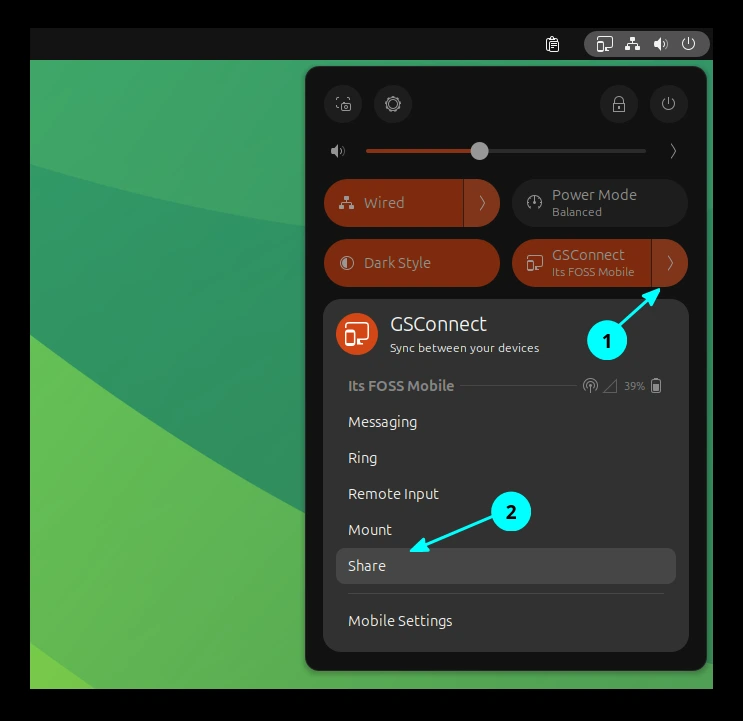
Откроется окно выбора файлов, из которого можно выбрать нужные файлы.
На телефоне выберите опцию «Отправить файлы» на главной странице KDE Connect, чтобы выбрать файлы и отправить выбранные элементы.
Монтирование папки Android
Иногда для более удобной передачи и синхронизации файлов лучше смонтировать локальную папку Android в системе.
Для этого сначала дайте разрешение на файловую систему приложению KDE Connect на вашем телефоне.
Нажмите на кнопку Filesystem Expose, а затем разрешите доступ KDE Connect в системных настройках.
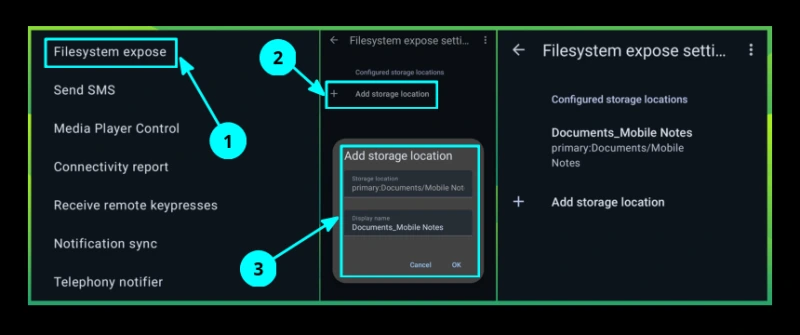
В зависимости от версии Android, вам может потребоваться предоставить KDE Connect некоторые разрешения. Просто следуйте инструкциям на экране, и вы автоматически попадете на все необходимые страницы настроек.
Новые версии Android не позволят вам открыть общий доступ к домашней директории или некоторым другим директориям, таким как Downloads. После того как местоположение выбрано на Android-устройстве, вы можете нажать на опцию Mount в кнопке GSConnect System Tray.
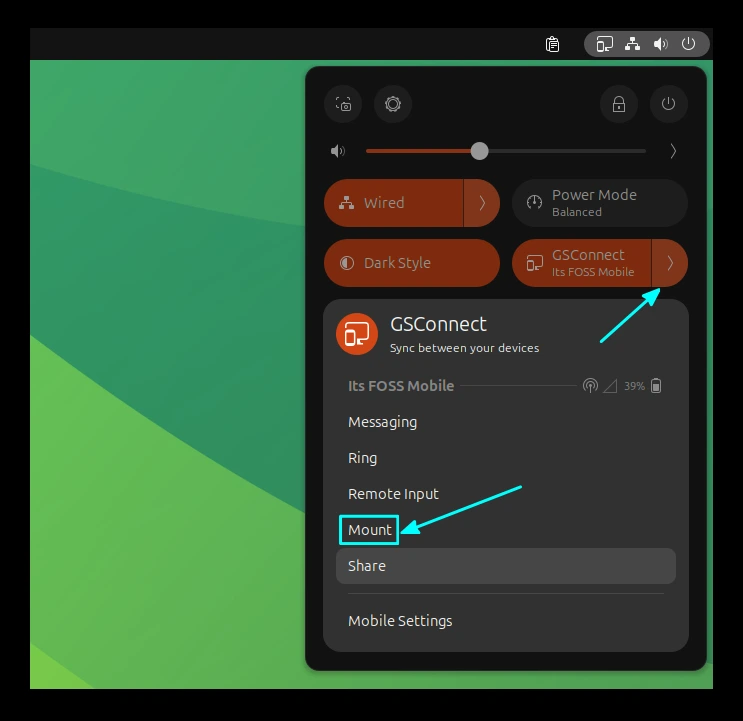
Перейдя в диспетчер файлов, вы увидите, что выбранный вами каталог был смонтирован по протоколу SFTP.
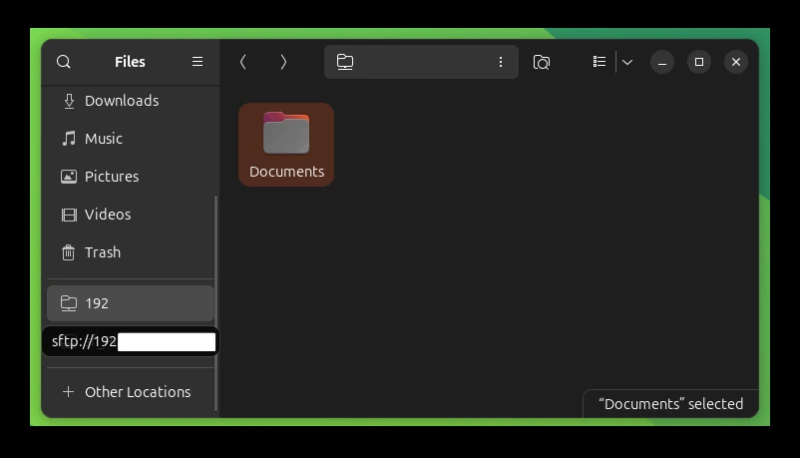
Блокировка или выключение удаленной системы
С помощью мобильного приложения KDE Connect вы можете заблокировать компьютерную систему или выключить ее с мобильного. Для этого нажмите на опцию Запустить команду, а затем выберите нужное действие.
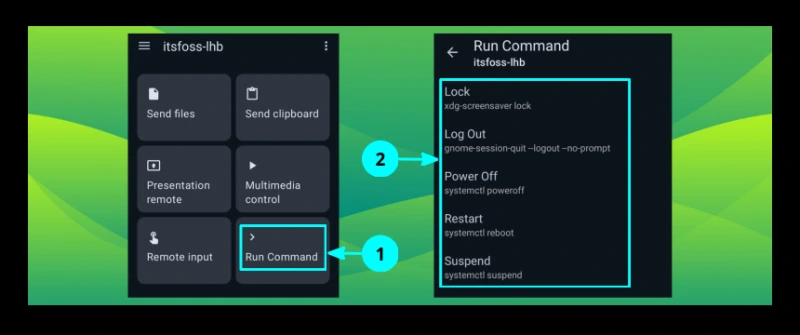
Сохраняйте все важные работы перед выключением или перезагрузкой системы.
Используйте телефон в качестве мыши
Вы можете использовать дисплей телефона в качестве трекпада вместо мыши. Это помогает в некоторых случаях. Например, вы подключили компьютер к телевизору, чтобы посмотреть фильм, а затем можете использовать телефон для воспроизведения/паузы фильма.
Используйте опцию Дистанционный ввод в KDE Connect.
Она поддерживает все полезные функции, некоторые из них приведены в таблице ниже.
| Функция | Действие |
|---|---|
| Перемещение мыши | Проведите по экрану одним пальцем |
| Прокрутка | Проведите по экрану двумя пальцами |
| Щелкните левой кнопкой мыши | Либо коснитесь экрана, либо используйте кнопку левого клика. |
| Щелкните правой кнопкой мыши | Нажмите двумя пальцами или воспользуйтесь кнопкой правого клика. |
| Средний клик | Нажмите тремя пальцами или используйте кнопку среднего щелчка. |
Другие важные функции удаленного ввода:
- Используйте кнопку клавиатуры на верхней панели, чтобы использовать мобильную клавиатуру с системой.
- Используйте кнопку Compose Send на верхней панели, чтобы набрать текст, а затем отправить его в систему вместо живого набора.
- В настройках можно включить гироскопическую мышь.
Заключение
Я хотел бы перечислить еще несколько вариантов использования KDE Connect, которые я не рассмотрел подробно:
- Синхронизация уведомлений для получения уведомлений о телефонных звонках на ПК.
- Уведомление о телефонии для получения уведомления о телефонном звонке на рабочем столе.
- Получение информации о заряде батареи телефона из системного трея.
Позвольте вам изучить его и насладиться бесшовной связью между вашим компьютером Linux и смартфоном Android.
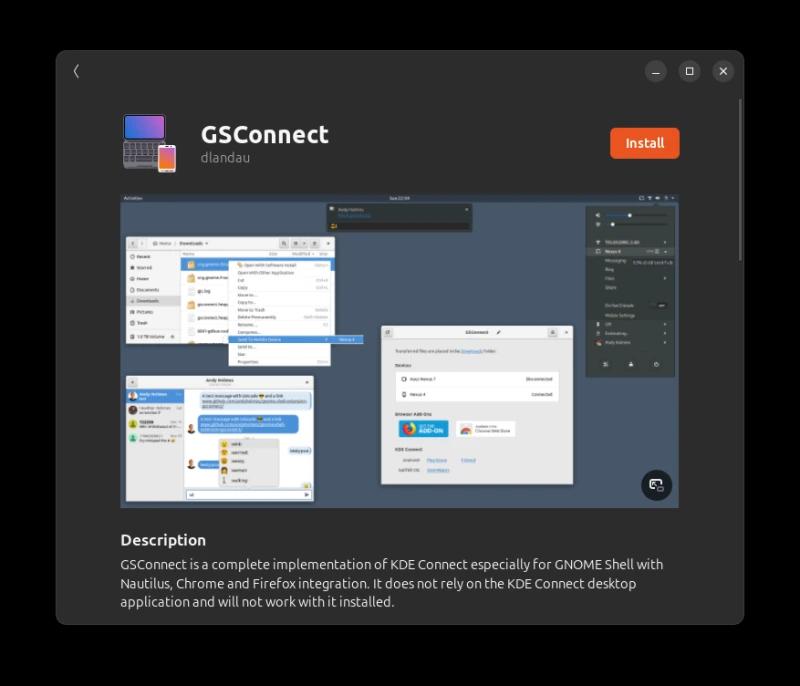

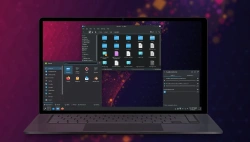

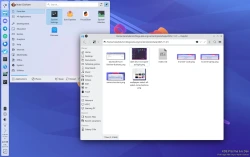
Комментарии (0)